티스토리 뷰
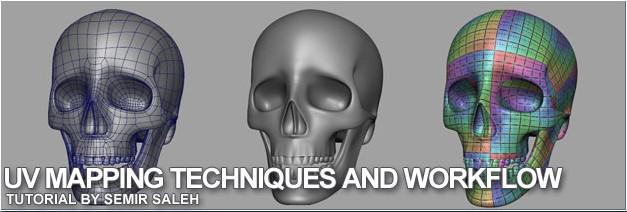
소개
이 튜토리얼은 내가 매일 사용하는 대부분의 UV 매핑 기술과 요령을 보여주기 위해 고안되었습니다. 이것은 단계별 자습서라기보다는 간단한 사례 연구에 가깝지만 보는 사람인 당신에게 사람의 두개골과 같은 까다로운 것을 UV 매핑할 때 사용하는 작업 흐름에 대한 아이디어를 제공할 것입니다. 나는 당신이 그것을 즐기고 무언가를 배우기를 바랍니다.
먼저 모델 자체를 살펴보겠습니다(그림 01). 빠르게 편집하기 어려울 수 있으므로 너무 상세하지 않은 오브젝트에서 UV를 언래핑하는 것이 좋습니다. 모델의 UV를 자동으로 매끄럽게 하고 언래핑하는 UVLayout을 사용할 예정이며, 언래핑할 폴리곤이 수천 개인 경우 매우 느려질 수 있습니다. 모델
세 부분으로 나뉩니다. UVLayout에서 쉽게 분할할 수 있기 때문에 두개골의 나머지 부분과 별개의 개체로 하악을 가지지 않기로 결정했습니다. 그러나 치아는 분리되어 있습니다. 많은 UV 껍질을 만들고 다른 모든 것과 분리하는 것이 가장 좋기 때문입니다.
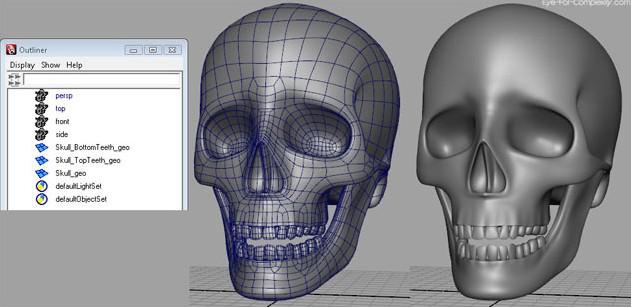
그림 01
Fig.02에서는 UVLayout으로 가져오는 모델을 보여줍니다. 로드 옵션에서 새로 만들기 상자를 선택합니다. 그러면 .obj 파일에 기록된 이전 UV가 지워집니다. 편집 상자를 선택하면 편집할 수 있도록 파일에 기록된 모든 UV를 가져옵니다.
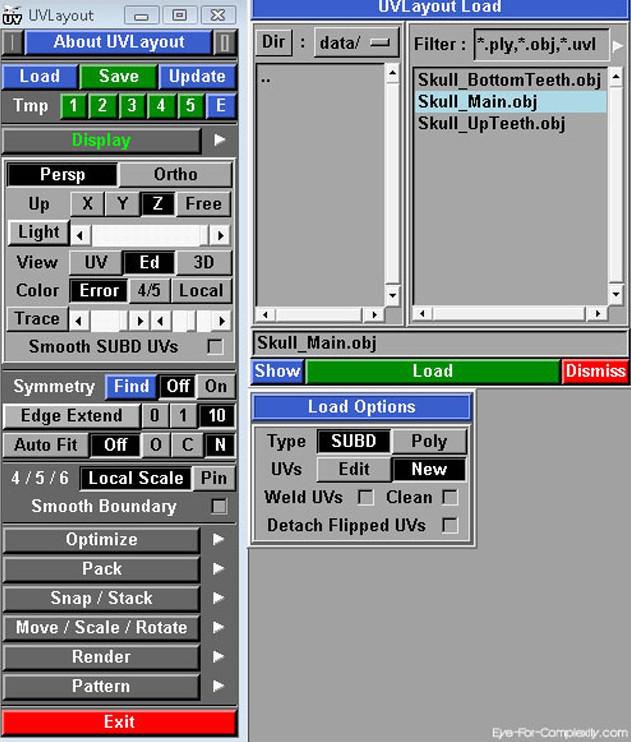
그림 02
개체가 대칭인 경우 다음으로 해야 할 일은 UVLayout에 대칭을 찾도록 지시하는 것입니다. 이것은 한쪽으로 만든 모든 컷을 미러링하고 껍질을 풀 때 양쪽이 일치하도록 하기 때문에 많은 도움이 됩니다. 이는 그림 03에서 볼 수 있습니다. 나는 또한 하악골과 주요 두개골 개체를 분할했습니다.
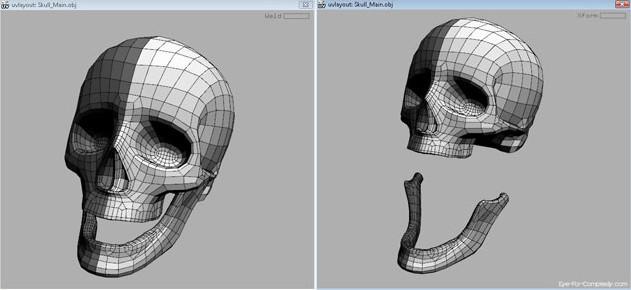
그림 03
그림 04에서 나는 모델을 쉽게 풀 수 있는 덩어리로 자르는 데 약간의 시간을 들였습니다. 가장 까다로운 부분은 두개골 측면이었습니다. 이런 것들이 제대로 되려면 시간이 좀 걸릴 수 있고, 부품을 잘라서 잘 풀리는지 확인하고, 잘 풀리지 않으면 조정을 하고 다시 풀어야 하는 등의 우여곡절이 많았습니다.
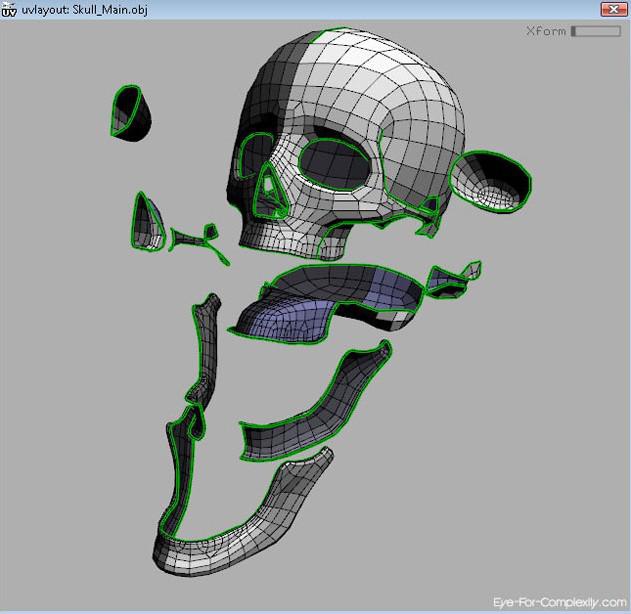
그림 04
그림 05는 UV 셸을 풀면서 UVLayout이 거치는 프로세스를 보여줍니다. 개체의 다각형 수에 따라 때로는 몇 분이 걸릴 수 있습니다. 계산 시간이 너무 오래 걸리고 두개골 표면 근처에 UV가 겹치는 것을 볼 수 있습니다. 이 문제는 나중에 수정하겠습니다. 또한 대칭이 있는 UV는
양쪽에서 동일합니다.
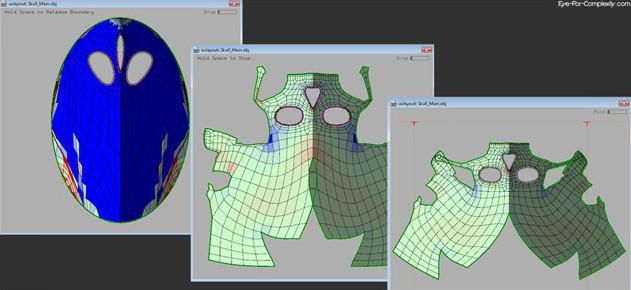
그림 05
나머지 껍질을 푸는 데 너무 오래 걸리지 않았습니다. 그림 06에서 일부 UV에서 파란색 또는 빨간색 영역이 있음을 볼 수 있습니다. 이는 빨간색이 있는 영역이 다른 모든 UV와 비교하여 동일한 양의 UV 공간을 얻지 못한다는 것을 의미하고, 파란색은 다각형이 너무 많은 UV 공간을 얻고 있음을 의미하며, 물론 녹색은 다각형이 적절한 양의 UV 공간을 얻고 있음을 의미합니다. 자외선 공간.
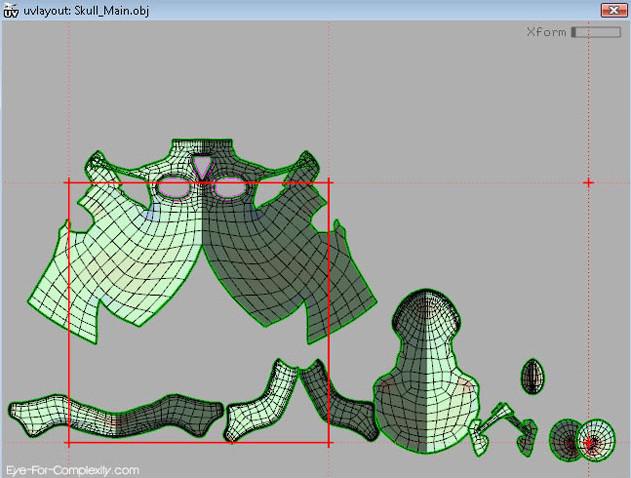
그림 06
Fig.07에서 UV를 Maya로 다시 가져오고 여기에 UV 디스플레이 텍스처를 적용했습니다. 이렇게 하면 UV가 꼬집거나 '이상한' 영역이 있는지 모델에서 쉽게 확인할 수 있습니다.
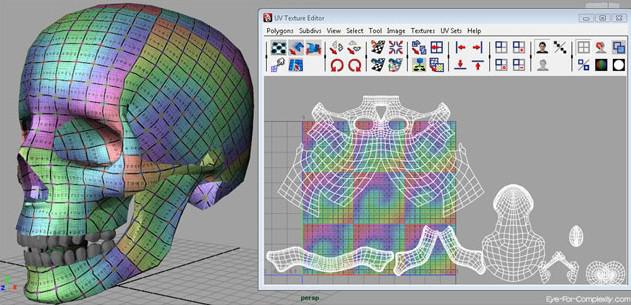
그림 07
하악에 조정이 필요한 부분이 있습니다. 저는 주로 UVLayout을 UV 쉘을 만드는 도구로 사용합니다. 저는 모든 휴식과 조정을 Maya에서 처리합니다. 이것은 그림 08 - 10에 나와 있습니다. Maya에서 UV를 완화하는 기술은 Unfold UVs 도구를 사용하는 것입니다. 이 도구를 사용하는 가장 좋은 방법은 Unfold Constraints 기능을 사용하는 것입니다. 즉, UV를 완화하면 수직 또는 수평으로만 이동할 수 있습니다. 전개 구속조건 없이 이 도구를 사용하면 때때로 원하지 않는 효과가 나타납니다. 세로로 펼친 다음 가로로 펼칩니다.
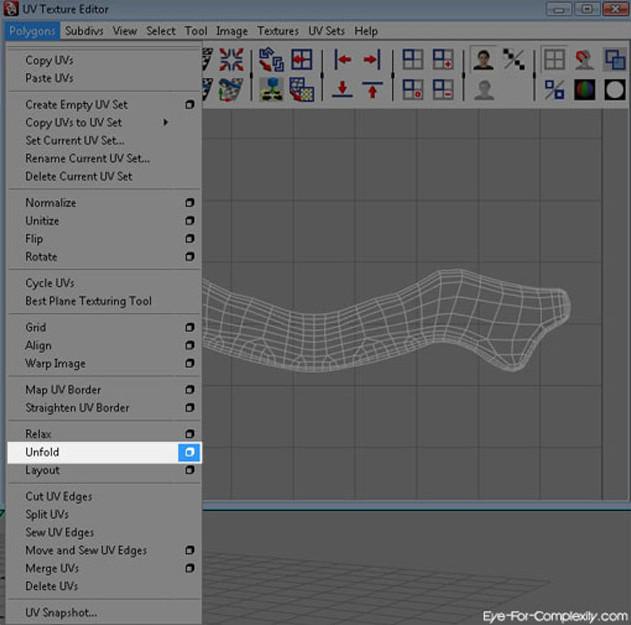
그림 08
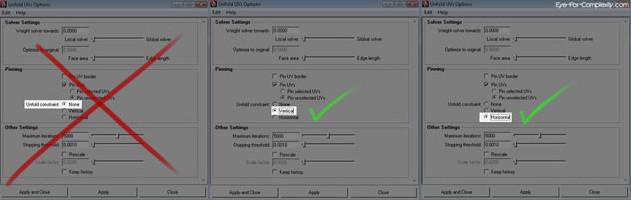
그림 09
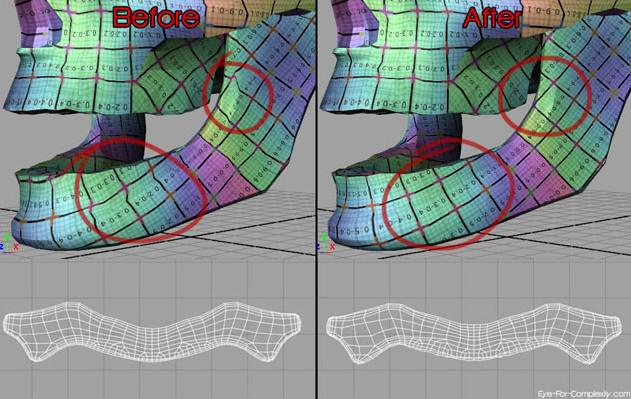
그림 10
그림 10에서 볼 수 있듯이 Unfold UVs 도구는 하악에서 UV '이상함'을 완벽하게 제거했습니다.
고정할 다음 위치는 그림 11에 표시된 궤도 소켓입니다. 이와 같은 영역은 단일 평면 투영만 사용하는 경우 래핑을 해제하기가 매우 까다로울 수 있습니다. 이 영역을 개선하는 가장 좋은 방법은 Y축에 두 개의 평면 투영을 사용하는 것이었습니다.
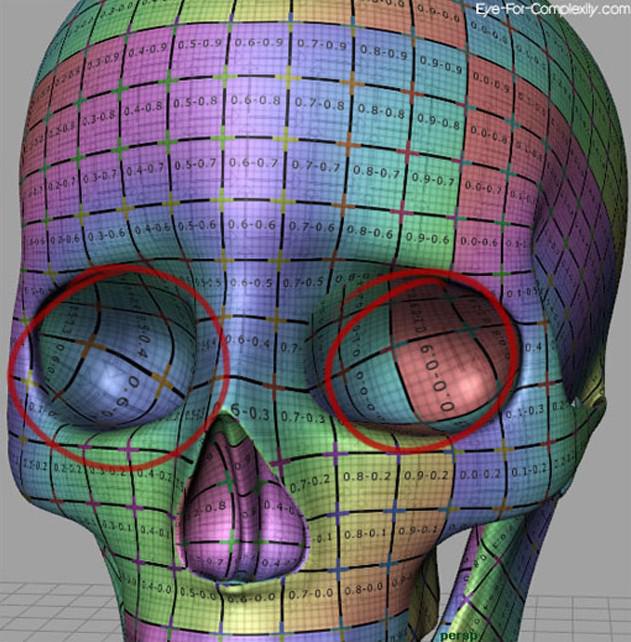
그림 11
그림 12는 내가 의미하는 바를 보여줍니다. 그릇 모양을 UV-ing하여 왜곡이 적은 덜 둥근 UV-ing으로 효과적으로 바꿉니다. 그러나 일부 모양의 경우 많은 이음새 없이는 절대적으로 완벽한 UV 공간 분포를 얻을 수 없습니다.
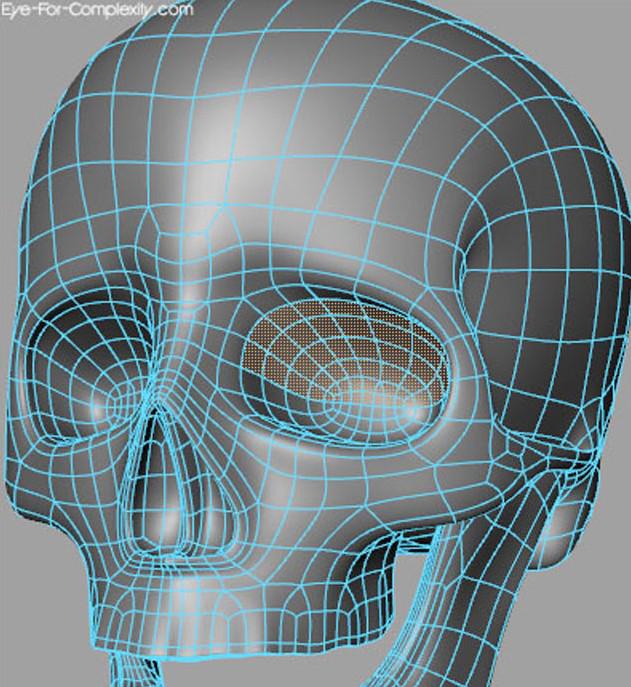
그림 12
그림 13에서 볼 수 있듯이 오비탈 소켓의 솔기 부분을 함께 용접했습니다. 이렇게 하면 Photoshop만 사용하는 경우 텍스처링이 조금 더 쉬워지지만 다행히 요즘에는 BodyPaint와 같은 응용 프로그램의 3D 프로젝션 페인팅이 사용됩니다. 이음새를 칠하십시오. 또한 UV를 모델과 최대한 비슷하게 만들고 싶습니다. 이렇게 하면 텍스처를 훨씬 더 쉽게 만들 수 있습니다.
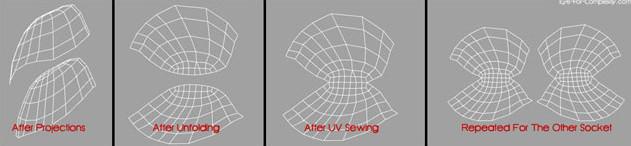
그림 13
보시다시피 오비탈 소켓의 UV가 상당히 개선되었습니다(그림 14). 이제 모든 쉘의 일반 편집 및 완화 작업이 거의 완료되었습니다. 나는 그들 모두를 살펴보고 Unfold UVs 도구를 사용했습니다. 신속하게 UVLayout에 다시 넣고 겹치는 부분이 있는 주요 두개골 UV 셸을 편집해야 했습니다(그림 15).
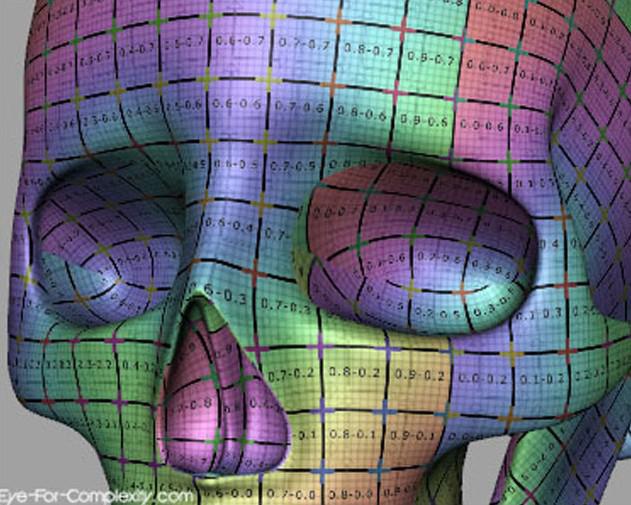
그림 14
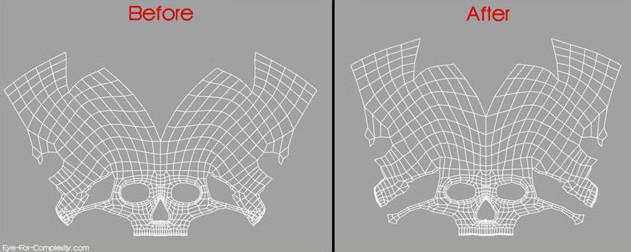
그림 15
일반적으로 이러한 조정을 하는 데 오래 걸리지 않습니다. UV-ing에 대한 많은 연습을 한 후, 문제를 해결하기 위해 수행해야 할 작업에 대한 아이디어를 얻었습니다. UV 문제에는 실제로 큰 변화가 없으며 한 가지만 고칠 수 있다면 그것은 다른 것을 고칠 수 있습니다.
이제 마지막 단계는 모든 UV 셸을 UV 그리드에 정렬하여 내보내고 텍스처링을 시작할 수 있도록 하는 것입니다. Maya에는 레이아웃 도구라는 환상적인 도구가 있습니다. 이것은 객체 또는 많은 객체의 UV를 가져와 깔끔한 방식으로 정렬합니다(그림 16). 또한 서로 관련된 모든 쉘의 크기를 조정합니다. 이것은 궤도 소켓의 UV가 하악골보다 더 많은 UV 공간을 얻지 않는다는 것을 의미하기 때문에 중요합니다. 모든 것이 3D 세계에서 크기에 대해 동일한 양의 UV 공간을 얻습니다.
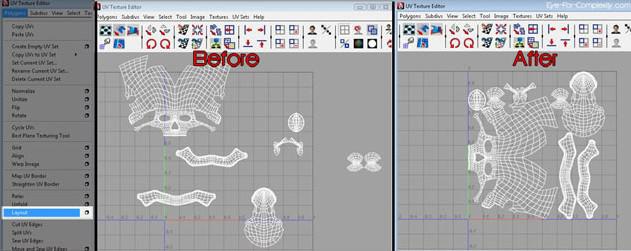
그림 16
레이아웃 도구는 모든 것을 스케일링하고 UV 그리드에 맞추는 작업을 훌륭하게 수행했지만 텍스처링을 위해 쉘을 항상 좋은 방식으로 정렬하지는 않습니다. 나는 항상 나중에 들어가서 내가 원하는 방식으로 배열합니다. 이것은 모든 것이 논리적인 방식으로 정렬되면 텍스처링을 더 쉽게 만듭니다(그림 17). 여기에 치아 UV도 추가했습니다. 포장을 푸는 것은 매우 간단했습니다. UVLayout에 모두 하나의 개체로 넣은 다음 분할합니다. 모델의 나머지 부분과 관련하여 크기에 맞는 UV 공간을 꽤 많이 제공했습니다. 치아는 사람들이 세심하게 만드는 것을 좋아하는 것이므로 충분한 UV 공간을 제공하는 것이 좋습니다.
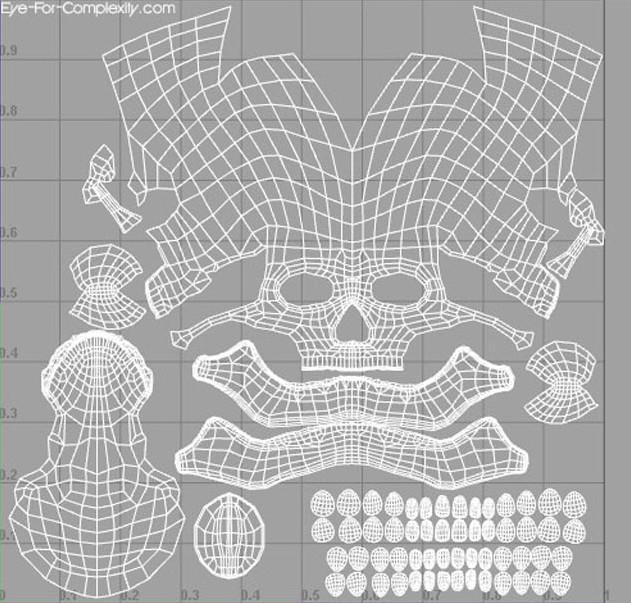
그림 17
이 튜토리얼에서 뭔가를 배웠기를 바랍니다.
- Total
- Today
- Yesterday
- 사이버펑크 2077
- 가이드 팁 게임
- ps5
- 포켓몬 브릴리언트 다이아몬드 샤이닝 펄
- 호라이즌 포비든 웨스트
- 포켓몬 레전드 아르세우스
- 사진 모음
- 바탕화면
- 다잉 라이트 2
- 고화질
- 니어 레플리칸트 공략
- 원피스 오디세이
- 바이오하자드 빌리지
- TV
- 원피스
- 젤다의 전설 스카이워드 소드 HD
- 월페이퍼
- 엘든링
- 가이드 팁
- 연습
- 이번 주 새로운 PS5
- 엘든 링
- Horizon Forbidden West
- 2022년 출시 예정 게임
- 포켓몬 레전스 아르세우스
- 리뷰
- 줄거리
- 파이널 판타지 7 리메이크
- 원신
- PS4
| 일 | 월 | 화 | 수 | 목 | 금 | 토 |
|---|---|---|---|---|---|---|
| 1 | 2 | 3 | 4 | 5 | 6 | 7 |
| 8 | 9 | 10 | 11 | 12 | 13 | 14 |
| 15 | 16 | 17 | 18 | 19 | 20 | 21 |
| 22 | 23 | 24 | 25 | 26 | 27 | 28 |
| 29 | 30 |
